Phần 4 sẽ hướng dẫn các bạn cấu hình chặt chẽ hơn để xóa triệt để rác trên máy tính của bạn.
Đầu tiên các bạn chuyển sang thẻ Options (Tab màu đỏ khoanh tròn trong hình bên dưới), bên phải bạn chọn vào thẻ Settings, rồi chọn vào ô Secure File Deletion (Slower). Trong ô bên dưới click và chọn Very Complex Overwrite (35 passes).
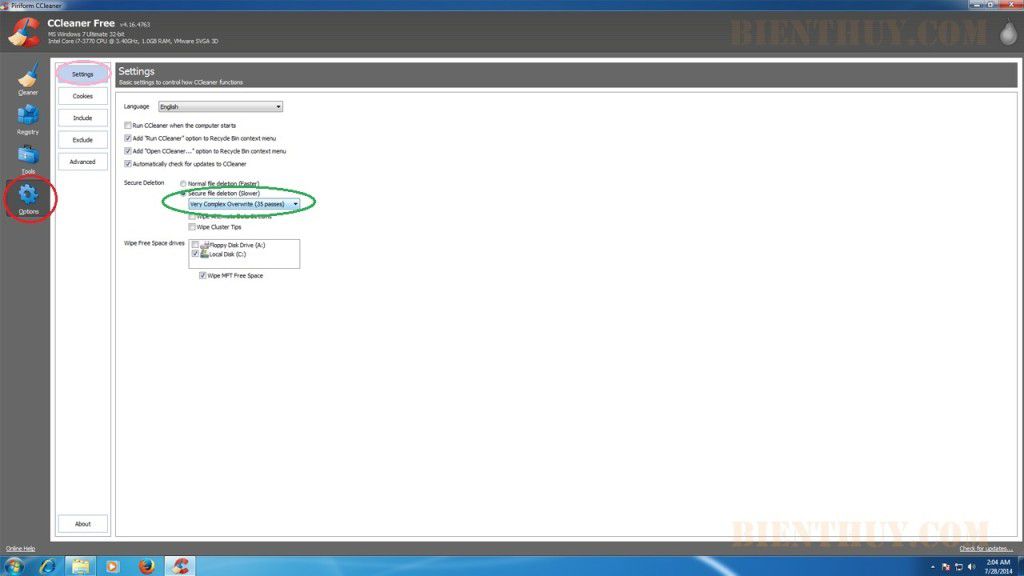
Tiếp theo, nhấn chọn Tab Advance, bỏ hết các dấu tích như trong hình. Sau đó quay lại Tab Cleaner để chạy lại chương trình Ccleaner như Cách cài đặt Ccleaner để dọn rác máy tính – Phần 2 đã hướng dẫn
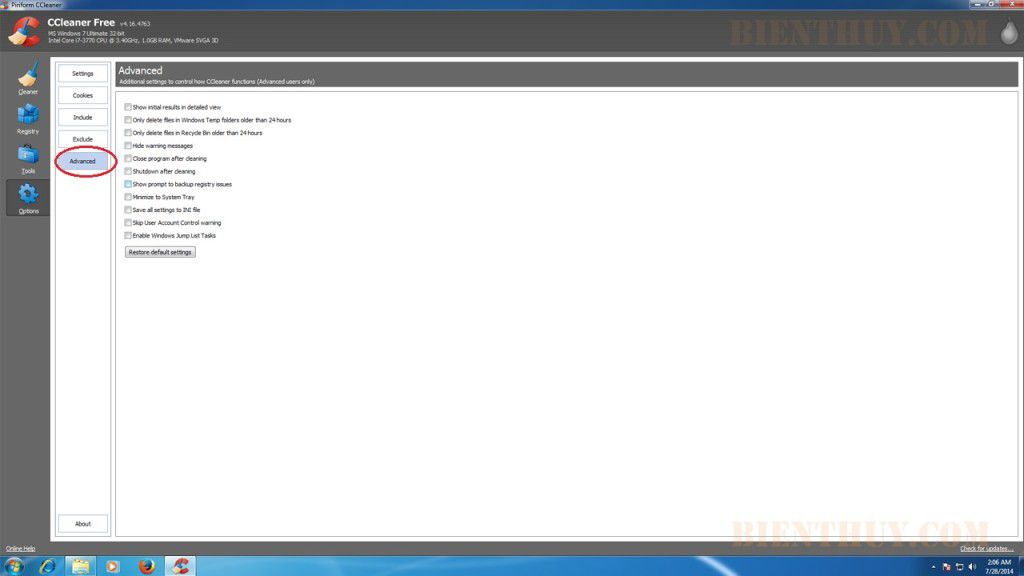
Vậy là cơ bản ta đã xong phần dọn dẹp rác. Giờ ta mở My Computer ra, tìm đến ổ cài Windows, thường là ổ C, sau đó tìm đến thư mục Windows, thư mục Prefetch ( C:\Windows\Prefetch ). Đa số từ Windows Vista – Windows 7 – Windows 8 trở lên khi vào thư mục này nó sẽ yêu cầu cấp quyền Administrator. Bạn cứ nhấn Continue để cấp quyền truy cập.
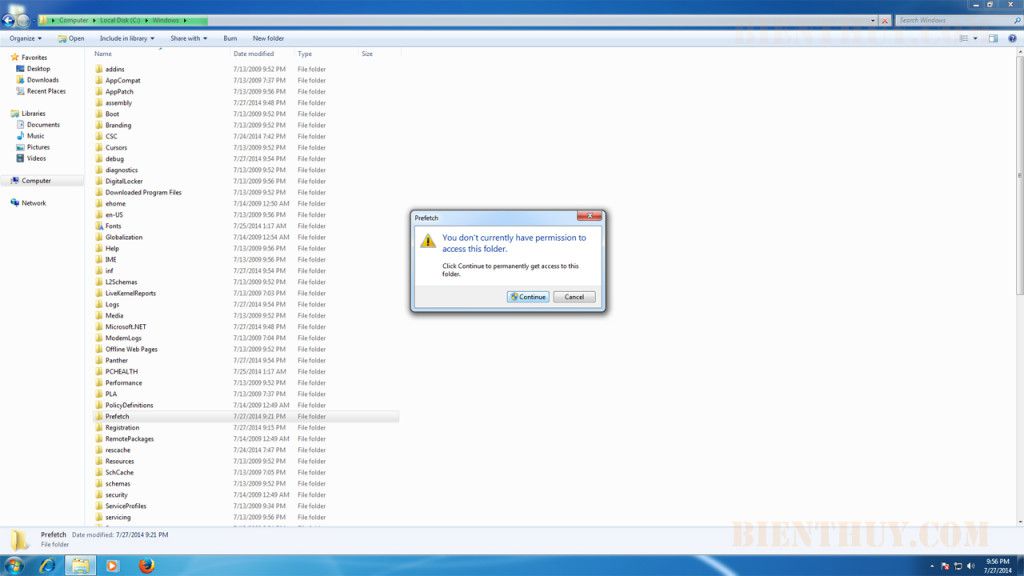
Vào thư mục này nó sẽ hiện một loạt các files, bạn nhấn Ctrl + A để chọn tất cả các files trong thư mục này (nếu có thư mục ReadyBoot hoặc FastBoot thì nhấn và giữ phím CTRL và click chuột trái vào thư mục đó để loại thư mục đó khỏi danh sách bôi đen – mục đích là ta để thư mục đó lại, không xóa nó), nhấn phím Delete trên bàn phím để xóa hết các files này (có thể nhấn và giữ phím Shift và nhấn phím Delete để xóa hẳn, không cho vào thùng rác).
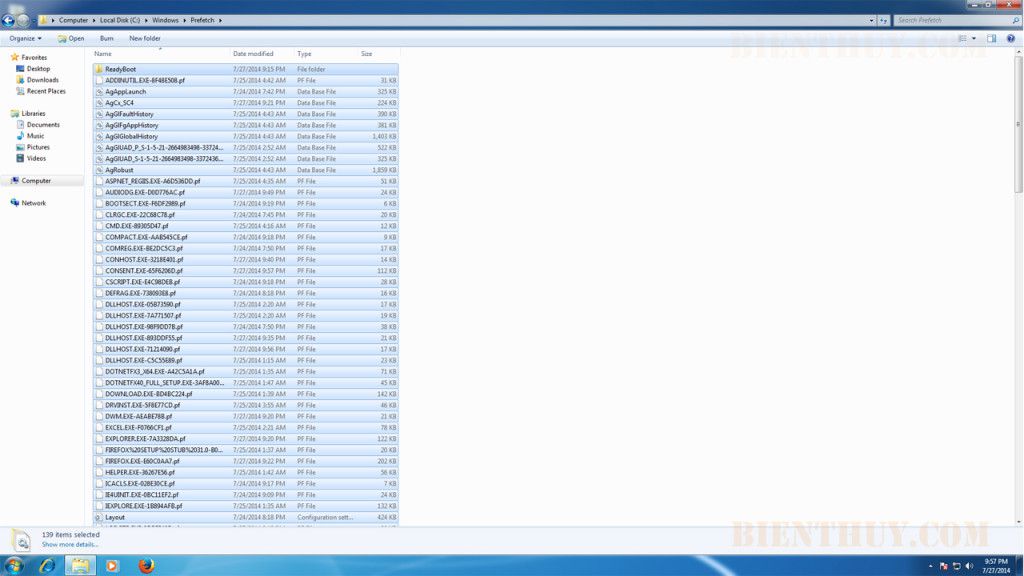
Ok, bây giờ khởi động lại máy tính và trải nghiệm xem tốc độ có vượt trội so với lúc chưa dọn rác không nhé. Have fun!
